Audacity ha alcuni strumenti per rimuovere il rumore di fondo:EQ grafico, Riduzione del rumore, Noise Gate, Rimozione del clic, EQ parametrico di modifica spettrale. Inoltre, a volte è necessario ripulire l'audio manualmente e Audacity è perfetto per questo.
È possibile utilizzare l'equalizzatore grafico per rimuovere parte del rumore di fascia bassa. Lo strumento di riduzione del rumore è uno strumento utile per qualsiasi tipo di rumore ed è molto universale anche se non consigliato come opzione primaria. Noise Gate deve essere installato come plug-in esterno, ma è uno strumento molto capace che ti consentirà di modificare rapidamente l'audio e rimuovere molti rumori di sottofondo indesiderati con pochi clic. Il dispositivo di rimozione dei clic rimuoverà il rumore strano dei clic come i clic della tastiera o della bocca. Infine, l'equalizzazione parametrica di modifica spettrale è un potente strumento in grado di rimuovere il rumore di fondo correlato alle apparecchiature.
Rimuovi il rumore di fondo con l'equalizzatore
Quando si rimuove il rumore di fondo, è importante applicare prima strumenti che non riducano la qualità audio e l'equalizzatore grafico è uno di questi strumenti. Utilizzando l'equalizzatore grafico puoi eliminare determinate frequenze all'interno della registrazione audio che potrebbero essere responsabili del rumore di fondo.
Generalmente, con l'equalizzatore, ti libererai di alcune delle frequenze più basse, che non sono nemmeno presenti in una voce umana. In questo modo non rischierai di alterare la tua voce ma otterrai parte del rombo di fascia bassa dalla registrazione.
L'equalizzatore grafico non risolverà immediatamente tutti i problemi di sottofondo, ma migliora leggermente l'audio senza danneggiarlo.
Ecco come rimuovere il rumore di fondo con l'equalizzatore grafico in Audacity:
- Seleziona la traccia audio facendo doppio clic su di essa
- Vai a Effetto->EQ grafico
- Per le voci maschili rimuovi le frequenze fino a 80Hz e per le voci femminili rimuovi le frequenze fino a 100Hz
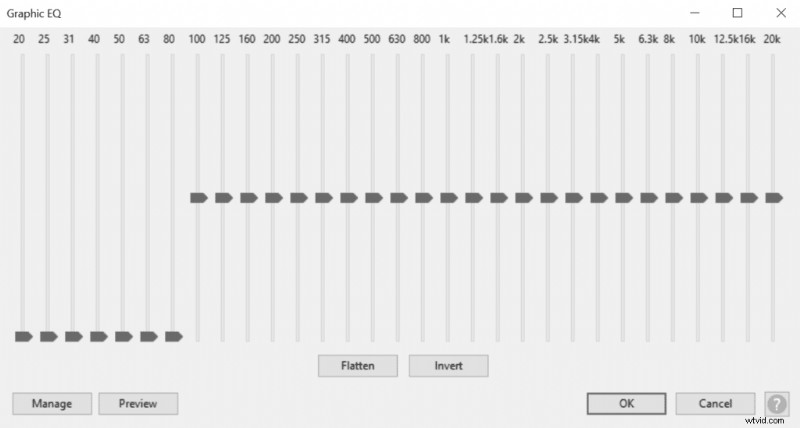
Se hai una voce più profonda potresti voler rimuovere solo fino a 60Hz, ma per la maggior parte dei maschi, fino a 80Hz sarà un punto debole.
Rimuovi il rumore dell'apparecchiatura con l'EQ parametrico di modifica spettrale
A volte, quando c'è un rumore sibilante nel tuo audio, puoi eliminarlo usando l'EQ parametrico di modifica spettrale e mirando alle frequenze a cui si trova il rumore. La maggior parte delle volte il rumore sibilante è limitato a un'ampiezza molto ristretta di frequenze e la rimozione di tali frequenze eliminerà il rumore senza influire troppo sulla tua voce.
Per individuare tale rumore apri lo spettrogramma ed espandilo il più possibile in modo da avere una visione migliore delle frequenze. Usando lo strumento Selezione (F1) fai clic sullo spettrogramma e seleziona le frequenze indesiderate, dovrebbero apparire come una linea nel tuo spettrogramma. Quando selezioni le frequenze cerca di essere il più accurato possibile, non vuoi rimuovere alcuna frequenza aggiuntiva oltre a quelle che causano il rumore.
Una volta selezionate le frequenze che causano il rumore di fondo, rimuovile utilizzando l'EQ parametrico Modifica spettrale:
- Seleziona le frequenze che causano rumore con lo strumento Selezione (F1)
- Vai a Effetto->Modifica spettrale EQ parametrico
- Fai clic su OK
Nell'esempio seguente, è possibile individuare il rumore nell'intervallo compreso tra 2,3kHz e 2,4kHz. È il rumore dei preamplificatori.
Questo metodo è molto utile se hai qualche tipo di rumore dalla tua attrezzatura. A volte i microfoni USB più economici hanno questo rumore intrinseco o preamplificatori se li usi a livelli di guadagno elevati. Altre volte puoi avvertire tale rumore da un riscaldatore, un condizionatore d'aria o un frigorifero.
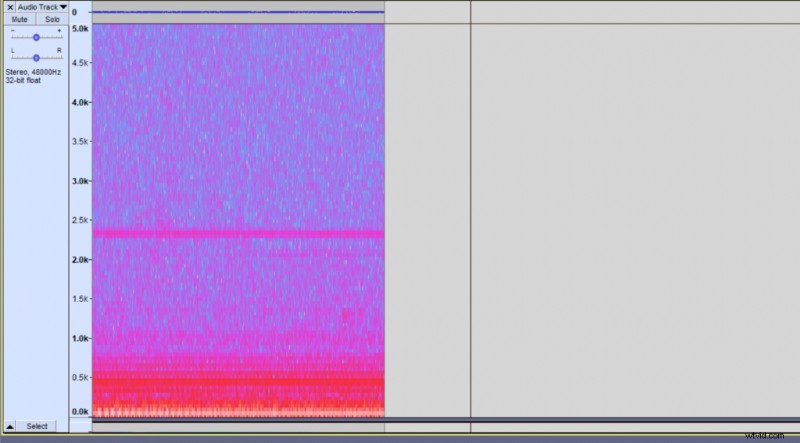
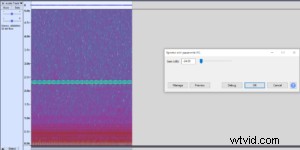
Rimuovi il rumore di fondo con Noise Gate
Audacity non ha un noise gate integrato ma puoi scaricare Nyquist noise gate se non lo hai già.
Analogamente all'equalizzatore grafico, l'uso corretto del noise gate in Audacity non ridurrà la qualità audio ma può rimuovere gran parte del rumore di fondo ed è probabilmente lo strumento migliore per questo.
Ecco come rimuovere il rumore di fondo con un Noise Gate in Audacity:
- Riproduci la parte tranquilla della tua registrazione
- Osserva il misuratore del livello di riproduzione e segna su di esso il livello audio massimo indicato dalla linea blu
- Seleziona la traccia audio facendo doppio clic su di essa
- Vai a Effetto->Noise Gate
- Imposta la soglia del gate (dB) a circa 5 dB sopra il livello di rumore di fondo misurato in precedenza
- Fai clic su OK e ripeti se necessario
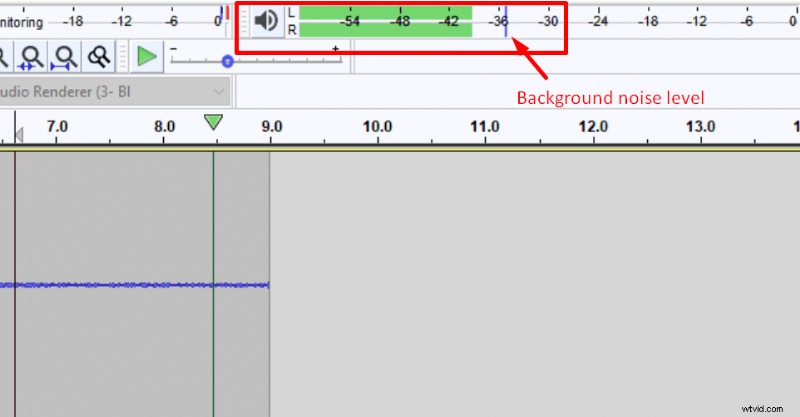
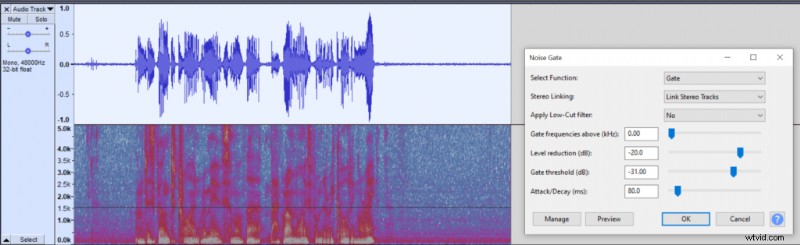
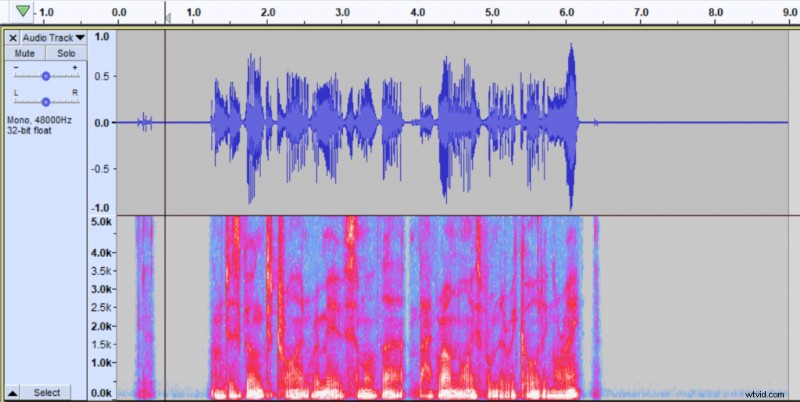
Rimuovi il rumore del clic con Click remover
La rimozione dei clic si occupa dei clic dispari nella registrazione audio. Di solito si tratta di clic sulla tastiera o clic della bocca creati dalla lingua che tocca il palato, ma potrebbe essere qualsiasi cosa.
L'effetto è abbastanza innocuo in quanto rileva molto bene i clic, quindi non devi preoccuparti che rovini le frequenze della tua voce dove i clic non sono evidenti.
Ecco come applicare lo strumento di rimozione clic di Audacity:
- Seleziona la tua traccia audio
- Vai a Effetto->Rimozione clic
- Utilizza le impostazioni predefinite e fai clic su OK.
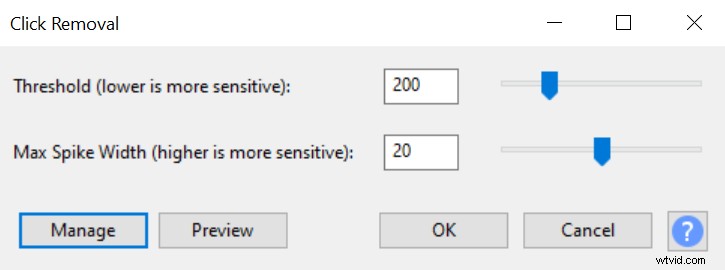
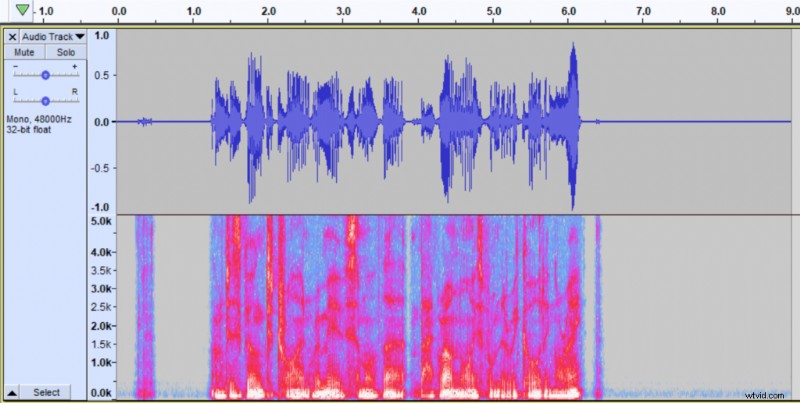
L'effetto ridurrà parte del rumore della tastiera proveniente dallo sfondo, se presente, e si occuperà del rumore dovuto all'agitazione sulla sedia, ai clic della bocca, ecc.
Rimuovi rumore di fondo manualmente
Dopo aver applicato gli strumenti di cui sopra per gestire il rumore di fondo, mi piace ripulire manualmente il mio audio da qualsiasi rumore di fondo residuo. Per la pulizia manuale, utilizzerei uno strumento di selezione (F1) e il pulsante "Elimina" sulla tastiera.
Seleziona qualsiasi rumore apparente usando lo strumento di selezione (F1) che è anche uno strumento predefinito in Audacity e fai clic su Elimina. A volte non puoi notare strani rumori nel tuo audio solo guardando la forma d'onda, quindi, mi piace usare la modalità multi-vista in cui sono visibili sia la forma d'onda che lo spettrogramma.
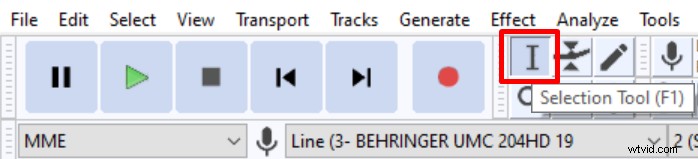
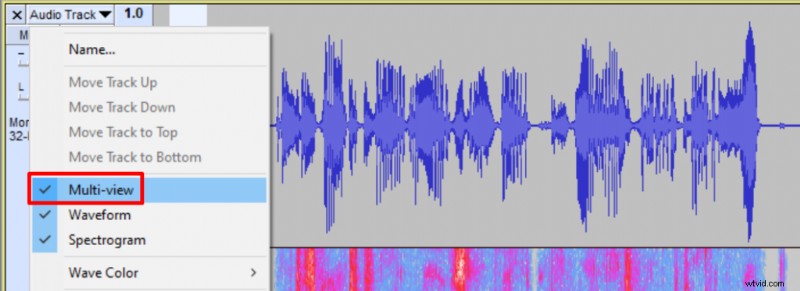
Rimuovi il rumore di fondo con lo strumento Riduzione rumore
Se non sei ancora soddisfatto del rumore di fondo nel tuo audio dopo aver applicato tutti gli strumenti menzionati in precedenza, lo strumento Riduzione del rumore è la tua ultima opzione. Fa il maggior danno alla tua qualità audio e probabilmente introdurrà alcuni artefatti audio, ma se il rumore di fondo è molto aspro, potresti voler utilizzare questo strumento efficace. Va bene in quelle situazioni in cui il rumore si sovrappone alla tua voce e non puoi liberartene usando il noise gate.
Ecco come applicare lo strumento Riduzione rumore in Audacity:
- Seleziona la parte silenziosa della tua registrazione audio con il rumore di sottofondo
- Vai a Effetto->Riduzione del rumore
- Fai clic su Ottieni profilo rumore
- Seleziona l'intera registrazione audio
- Apri di nuovo l'effetto Riduzione del rumore e fai clic su OK
Puoi aumentare la sensibilità se ritieni che ci sia più rumore da rimuovere dalla tua registrazione, tuttavia, le impostazioni predefinite di solito sono sufficienti.

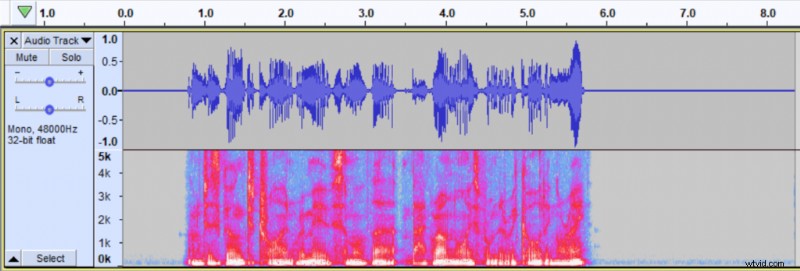
Puoi leggere informazioni sui microfoni a condensatore più silenziosi qui e se hai intenzione di costruire la tua configurazione di registrazione con il minimo rumore di fondo ti consiglio di seguire questa guida.
